
Puede ser simple localizar su teléfono inteligente iOS si usa la función Buscar mi iPhone. Hay situaciones en las que necesitarás apagar encontrar mi iPhone. Sin embargo, debido a la falta de wifi, puede notar que la función Find My iPhone no está disponible una vez que inicie sesión durante este período. ¿Qué harías en tal situación? Queremos asegurarle que hay varias formas de hacerlo si no puede apagar encontrar mi iPhone sin wifi. Todo lo que tiene que hacer ahora es elegir la mejor solución o herramienta. En este artículo, veremos cómo deshabilitar la función Buscar mi iPhone sin usar WiFi.
Parte 1 ¿Cuándo necesitas apagar encontrar mi iPhone sin wifi?
Encuentra que mi iPhone sea una característica innovadora que permite que otros dispositivos rastreen tu teléfono en caso de que sea robado o olvida dónde lo guardó. Entonces, puede preguntar, ¿por qué necesito apagar encontrar mi iPhone sin wifi? Es cuando necesitamos restaurarlo antes de venderlo, para que ya no esté conectado a nuestra ID de Apple; En estas circunstancias, el dispositivo o el programa iTunes nos impulsarán que lo apagemos si deseamos restaurarlo desde cero.
El apagado de Find Find My iPhone tiene un inconveniente si no es para el propósito mencionado anteriormente. Esta capacidad nos brinda un control total sobre nuestro teléfono inteligente en todo momento, lo que nos permite bloquearlo por completo, mostrar un mensaje en la pantalla con nuestro número de teléfono para devolvernos a nosotros, borrar todo el material y localizarlo, incluido el último lugar antes de que se fuera sin conexión a Internet. Es posible que no siempre tenga una conexión WiFi, y puede ser necesario eliminar la función lo antes posible. Por lo tanto, todas sus preguntas sobre cómo puedo apagar encontrar mi iPhone sin wifi se responderán en este artículo.
Parte 2 formas simples de apagar encontrar mi iPhone sin wifi
No necesita preocuparse ahora, su problema «no puede apagar encontrar mi iPhone sin wifi» es bastante simple de resolver. A continuación se presentan los pasos que necesita saber.
Forma 1: enciende los datos celulares para apagar encontrar mi función de iPhone sin wifi
Wi-Fi ocasionalmente podría causar problemas con su iPhone. En una red desconocida, el iCloud dejaría de funcionar. Cambiar a una red privada y confiable para que el servidor encuentre mi iPhone es la mejor opción. Apague su Wi-Fi y permita que su iPhone regrese a la conectividad celular, lo cual es más estable.
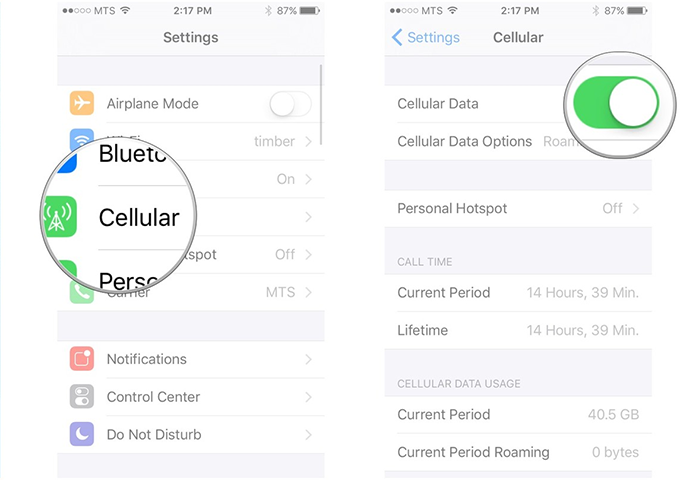
Manera 2: Uso de iCloud para apagar encontrar mi iPhone sin wifi
Puede deshabilitar la función 'Buscar mi iPhone' en cualquier dispositivo vinculado a su cuenta iCloud si puede iniciar sesión de forma remota.
- En su PC, abra su navegador preferido y vaya a iCloud.com.
- Inicie sesión usando la misma cuenta de iCloud que usa en su iPhone. Tan pronto como se inicie sesión, el sitio lo redirigirá a LaunchPad. Antes de continuar, asegúrese de que su dispositivo esté apagado.
- Es posible que se le solicite que ingrese un código de verificación en ocasiones.
- Elija 'Buscar iPhone' en el menú, y comenzará a buscar su dispositivo.

- El procedimiento puede tomar uno o dos minutos, dependiendo de la cantidad de dispositivos vinculados a su cuenta. Seleccione el dispositivo en el que desea deshabilitar la función 'Buscar mi iPhone' en el menú 'Todos los dispositivos'.
- 'Fuera de línea' se mostrará en su dispositivo iOS. Elija 'Eliminar de la cuenta' de las opciones 'Encuentra mi iPhone' a continuación. Elimine la notificación emergente haciendo clic en el botón 'Eliminar'.
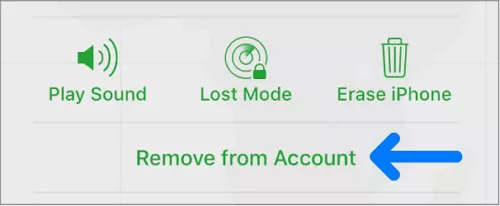
Parte 3 Consejos más convenientes para apagar Encuentro mi iPhone sin wifi
Las formas mencionadas anteriormente lo ayudarían a hacer su trabajo en poco tiempo. Pero aún así, si enfrenta algún problema para encontrar mi iPhone sin wifi, aquí hay más pasos para su facilidad.
Forma 1: use el desbloqueador de activación de Ultfone para apagar Encuentra mi iPhone
Ya sea que no pueda activar su iPhone sin una contraseña o si está obteniendo un problema de activación, el desbloqueador de activación Ultfone puede desbloquear su iPhone o iPad sin ningún conocimiento técnico. Podrá usar su teléfono inteligente cuando se elimine el bloqueo de activación de iCloud.
- Desactivar Buscar mi iPhone/iPad/iPod Touch sin contraseña
- Retire el bloqueo de activación sin el propietario anterior
- Desbloquee la identificación de Apple sin contraseña en todos los iOS (sin jailbreak)
- Desbloquear iPhone/iPad/iPod Touch bloqueado iCloud sin ID de Apple y contraseña
COMPRAR AHORA
COMPRAR AHORA
-
Paso 1Inicie el desbloqueador de activación de UltFone en su computadora y elija Desactivar Buscar mi iPhone en la interfaz principal.
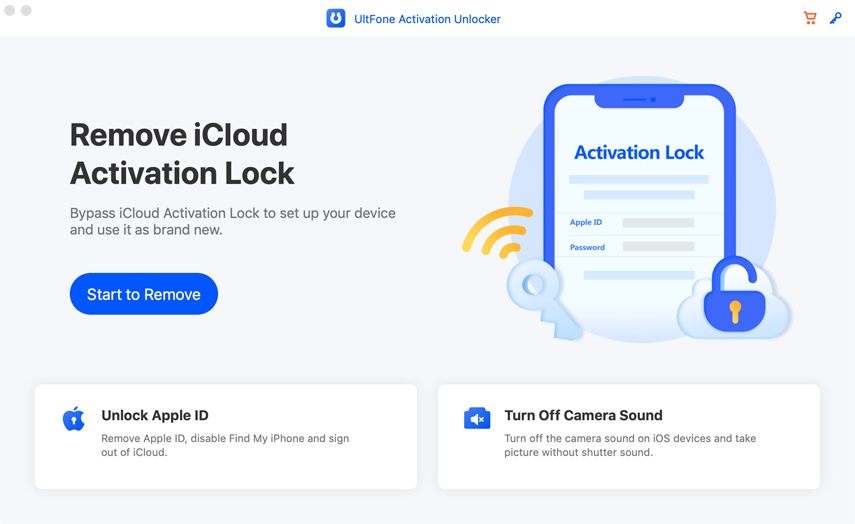
-
Paso 2Conecte su iDevice a la computadora a través de un cable USB. Confía en la computadora en tu dispositivo iOS.
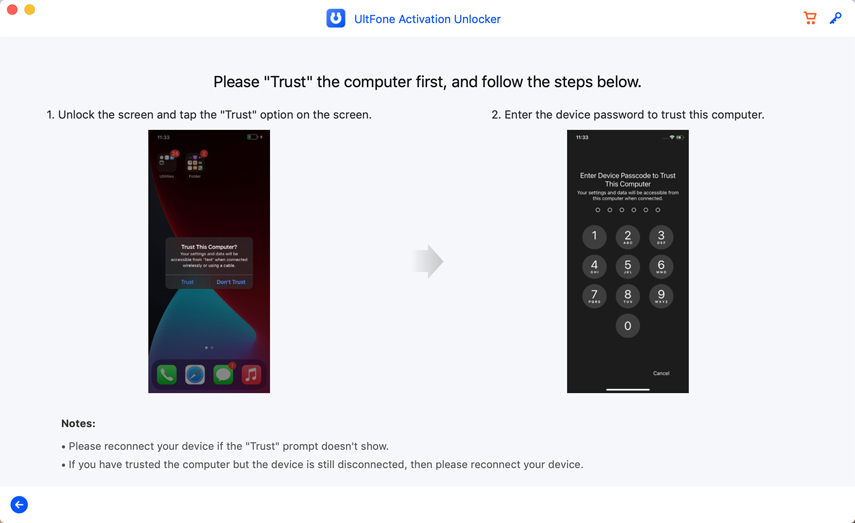
-
Paso 3Haga clic en «Siguiente». Siga las instrucciones para configurar su iDevice. Ahora el programa comenzará a eliminar la búsqueda de mi dispositivo.
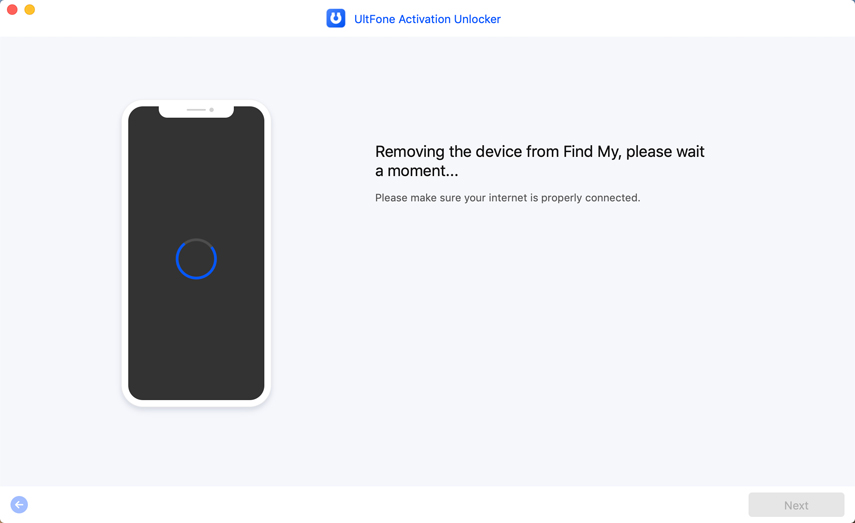
-
Paso 4Verifique que busque mi estado en su dispositivo y espere un tiempo para eliminar la identificación de Apple. Ahora ha desactivado con éxito encontrar mi y eliminado la identificación de Apple.
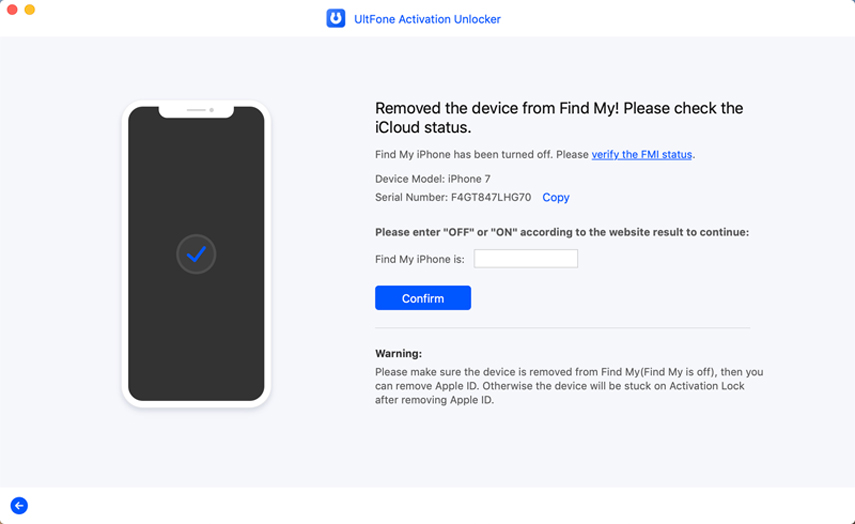
Forma 2: restablecer la configuración de red para desactivar la opción de encontrar mi iPhone
Si, a pesar de sus mejores intentos, su «encontrar mi iPhone» aún no puede conectarse al servidor, intente restablecer la configuración de su red.
Also read: ¿Puedes desactivar Buscar mi iPhone de forma remota? 4 métodos con guía paso a paso
- En primer lugar, ingrese la página de configuración.
- Seleccione «General».
- Luego seleccione «Restablecer» en el menú.
- Restablezca su red una vez que la haya confirmado.
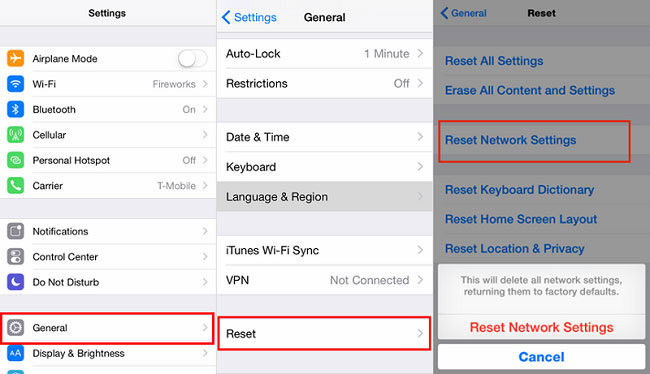
Conclusión
Ahora no necesita preocuparse si no ha apagado encontrar mi iPhone en su dispositivo viejo o fuera de lugar. Siguiendo los pasos anteriores, puede solucionar el problema cuando no puede apagar encontrar mi iPhone sin wifi. Este problema puede ser frustrante, pero con numerosas opciones disponibles, puede hacerlo en poco tiempo.
Por supuesto, la forma más segura y rápida de hacerlo es mediante el uso de un desbloqueador profesional de activación de iCloud Ultfone, ya que le proporcionará resultados instantáneos sin ninguna molestia. Si no puede usar la herramienta, podrá eliminar Find My iPhone siguiendo uno de los métodos mencionados anteriormente.
